文章目錄
![]() 編輯人員資料
編輯人員資料
![]() 相關文章
相關文章
您可以像 Adobe Photoshop 一樣使用圖片編輯軟體來取得解析度詳細資訊並提高圖片的解析度。通常,要列印圖片,需要調整圖片的分辨率,因為它會影響列印品質。透過學習此教學,了解如何在 Photoshop 中提高圖片的解析度。
首先,在保持視覺效果的同時,您可以在AdAdobe Photoshop中採取多種步驟來幫助您提高解析度。了解會遇到的不同術語:
- 1️⃣像素尺寸:圖片的水平和垂直像素尺寸稱為「像素尺寸」。
- 2️⃣PPI:數位影像有一平方英吋的數位像素,稱為PPI或每英吋像素。
- 3️⃣影像解析度:幀內像素的品質稱為圖片分辨率,通常以PPI或每英吋像素來衡量。 PPI 越高,您的圖片的解析度就越高。簡單地說,PPI越高表示-品質圖片越高。
如何在 Adobe Photoshop 中提高影像的分辨率
無論您是要變更高解析度的圖片還是僅需要提高舊影像的品質,遵循以下步驟都可以幫助您快速提高 Photoshop 中影像的解析度。
1. 透過調整像素尺寸來提高分辨率
如果您對圖片的形狀或大小有特殊要求,請勾選「重新取樣」方塊。這使您能夠分別改進 Photoshop 中的圖片品質和列印尺寸,從而改變最終圖片中的像素總數。首先採取這些行動。
- 啟動 Photoshop 並開啟圖片,然後選擇「圖片大小」。
- 如果您想保持目前的寬高比,請確保連接這些設定的鏈圖示已開啟。
- 做出選擇後,點擊「確定」即可在調整大小後重新取樣圖片。
步驟 1.在尺寸下輸入寬度和高度值。圖像「大小」對話框的top顯示圖片的新檔案大小,並在括號中顯示先前的檔案大小。

步驟 2.選擇「重新採樣」後選擇插值技術。
步驟 3.要縮放效果,如果您的圖片有套用了樣式的圖層,請從齒輪圖示中選擇「縮放樣式」。
如何在 Photoshop 中銳利化影像 |讓照片更清晰
如果您想學習如何在 Photoshop 中銳化圖片,那麼您來對地方了。我們將介紹在 Adobe Photoshop 中銳利化照片的三種方法。
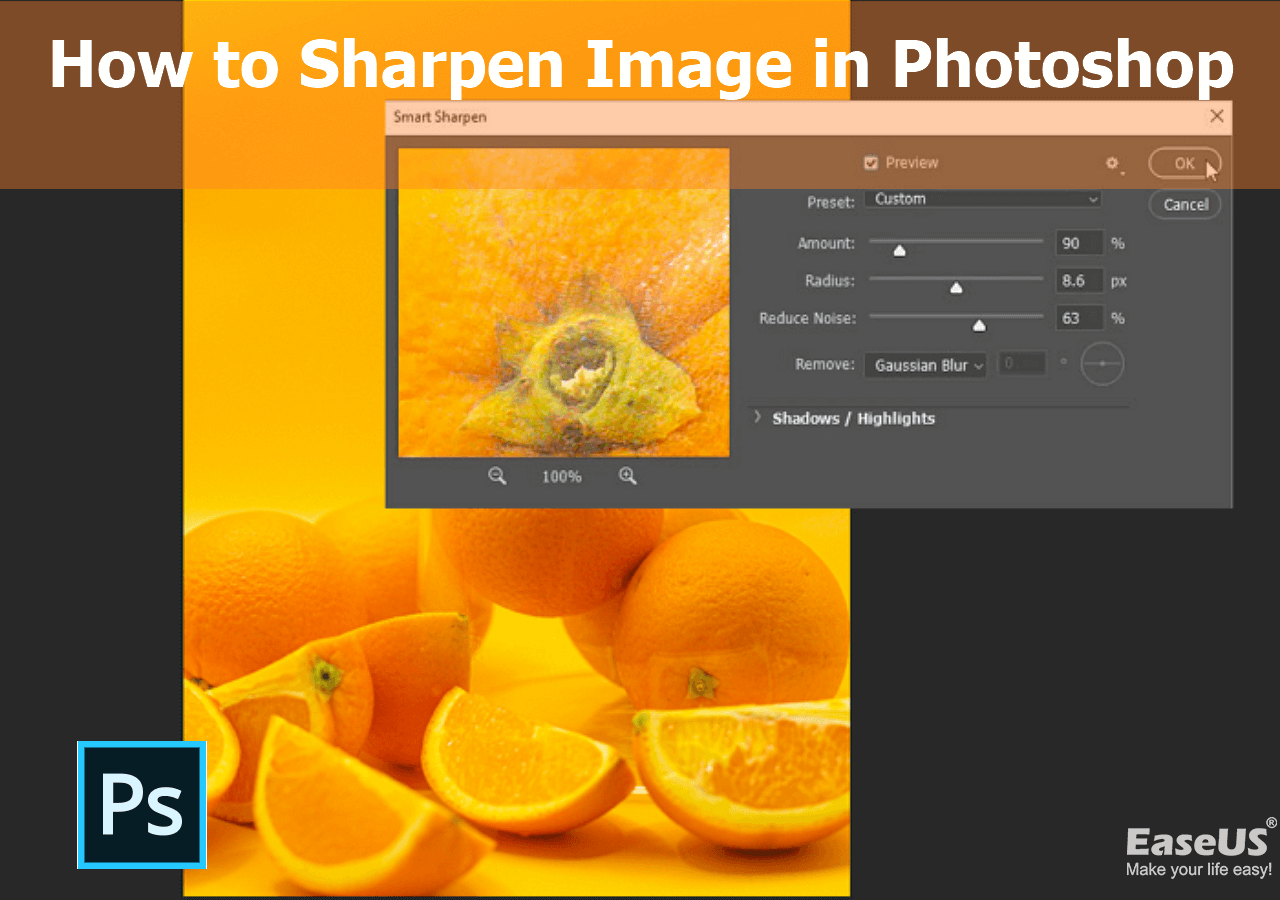
2. 提高圖片解析度:新增神經濾波器
如前所述,您可以裁剪圖片並專注於特定細節以消除圖片模糊。從這個意義上說,Adobe Photoshop 有另一種方法來充當圖片解析度增強器。
您可以透過存取 Adobe Photoshop 更現代的神經過濾器來選擇圖片的特定部分。添加神經過濾器是提高照片解析度的最新技術。
步驟 1.您可以透過前往 Adobe Photoshop 中最新的神經過濾器並使用「超級縮放」過濾器來選擇圖片的區域。
步驟 2.使用變數滑桿對圖片進行必要的調整後,按一下「確定」以獲得原始圖片的高解析度裁切版本。
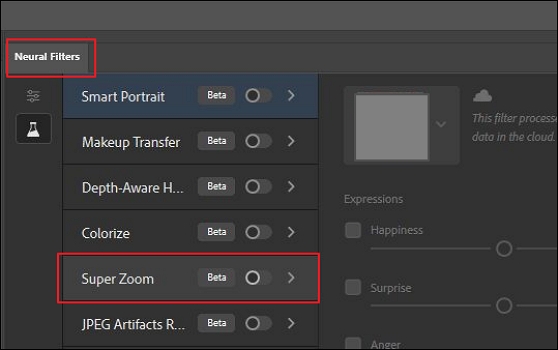
這對於改變圖片中的構圖和維護細節非常有幫助。
增強影像解析度:如何提高照片解析度
透過學習此教學來了解如何增強圖片解析度。詳細了解不同項目的建議圖片解決方案。閱讀更多>>
用戶已經證明了這些修復的有效性。如果其中一種方法有助於提高 Photoshop 中圖片的分辨率,請在 Facebook、Twitter、Instagram 和其他社交媒體平台上分享!
如何在不使用 Photoshop 的情況下提高照片分辨率
對於熟悉照片編輯的人來說,使用 Photoshop 是完美的選擇。然而,有一種更簡單的方法,即使是新手也可以透過簡單的點擊來實現。
📍提高影像照片修復軟體的分辨率
轉換或編輯時,低品質影像可能會因操作扭曲或損壞而產生。在這種情況下,理想的解決方案是專用的圖片修復工具。嘗試使用EaseUS照片增強器來增強圖片品質。它具有修復功能,使用戶能夠快速有效地消除影像解析度的模糊。使用此照片修復程式可以恢復許多損壞的檔案。
- 損壞或損壞的照片可以使用EaseUS照片增強器程式進行修復。
- 無論照片位於硬碟、記憶卡或其他儲存裝置裝置上,短掃描後,您都將看到已校正照片的預覽。
免費使用EaseUS照片增強器並透過以下步驟提高影像的解析度:
步驟1.開啟EaseUS增強器並上傳影像
開啟EaseUS照片增強器網頁:https://repair.easeus.com/photo-enhancer/。點擊中間的加號按鈕上傳要增強的圖像。 (您也可以直接將照片拖曳到框框中。)

步驟 2. 點選“開啟並開始修復影片”
檔案總管視窗彈出後,選擇照片並點擊「開啟」即可上傳並使用EaseUS照片增強器進行增強。您可以使用此線上工具輕鬆消除影像模糊、恢復舊照片、為黑白照片著色。

步驟 3. 等待自動增強過程並下載照片
EaseUS照片增強器會自動修復和增強圖片品質,照片處理將持續幾秒鐘。之後,您可以自由預覽增強後的圖片,然後點擊「下載」到儲存。

一旦嘗試過照片修復軟體,請不要忘記透過在 Facebook、Twitter 或 SNS 上分享來標記這段文字。
如何在 Photoshop 中提高影像的解析度常見問題解答
以下是 4 個在 Photoshop 中提高影像解析度的附加問題。在這裡查看答案。
1. 如何在Photoshop中提高圖片的解析度而不遺失品質?
- 啟動 Photoshop 並開啟您的圖片。
- 然後選擇圖像大小。
- 選擇退出重新採樣。目前的寬高比將自動鎖定。
- 向解析度添加新值以更改它。
- 向高度和寬度欄位新增新值以變更文件大小。
2. 我們可以在Photoshop中增加圖片品質嗎?
嘗試使用 Photoshop 中的 Camera Raw 濾鏡來改善圖片的整體外觀,或使用 Adobe Photoshop Lightroom 編輯面板中的滑桿來增強照片的細節。試著使用這些技術從您的圖片的數位資料中取得盡可能最好的品質。
3. 如何提高JPEG的品質?
如果您希望改善 JPEG 影像的品質,您可以使用照片編輯應用程序,例如 Photoshop 和 GIMP。若要修復損壞的 JPEG 文件,請嘗試使用EaseUS照片增強器。
4.如何修復手機上的低解析度圖片?
除了在 Photoshop 中修復它們之外,您還可以:
- 您可以在捕獲圖片後對其進行編輯,以修正亮度或對比度等方面。
- 始終嘗試使用RAW 格式而不是 JPEG 格式的圖片。
總結
現在您已經了解了提高圖片解析度的幾種方法。不幸的是,即使使用它們,您有時也可能無法收到所需的尺寸和品質。
在這種情況下,最好的做法是選擇一個更好的可以合作的圖片。 Photoshop 始終是解析度增強的最佳選擇。不過,如果您不知道如何操作,也可以使用EaseUS或其他線上圖片增強應用程式。
這篇文章有幫到您嗎?